So starten Sie den Computer-Task-Manager
Task-Manager bezieht sich im Allgemeinen auf den Windows-Task-Manager. Der Windows-Task-Manager liefert Informationen über die Leistung des Computers und zeigt detaillierte Informationen zu den auf dem Computer ausgeführten Programmen und Prozessen an. Wenn ein Computerprogramm jedoch hängen bleibt, kann der Benutzer es über den Task-Manager schließen um es zu öffnen? Nachfolgend hat der Editor mehrere Methoden zusammengestellt, mit denen Sie den Task-Manager ohne weitere Umschweife öffnen können.
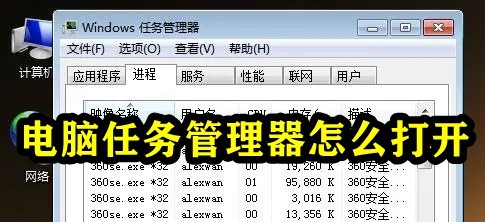
So öffnen Sie den Computer-Task-Manager
Methode 1: Verwenden Sie die Tastenkombination Strg+Umschalt+Esc, um den Task-Manager aufzurufen.
Methode 2: Klicken Sie mit der rechten Maustaste auf die Taskleiste und wählen Sie „Task-Manager“ aus.
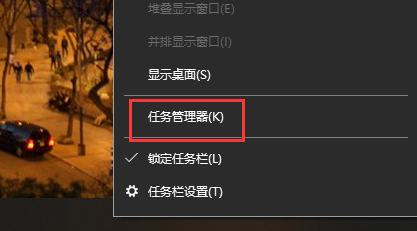
Methode 3: Verwenden Sie die Tastenkombination „Win+R“, um das Ausführungsdialogfeld zu öffnen, geben Sie taskmgr ein und drücken Sie die Eingabetaste, um es zu öffnen
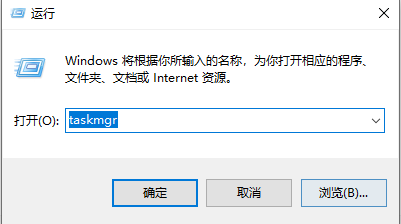
Methode 4: Halten Sie nacheinander die Tasten Strg, Alt und Entf gedrückt.
Methode 5: Suchen Sie direkt den Speicherort von Taskmgr.exe, öffnen Sie C:WindowsSystem32, suchen Sie Taskmgr im System32-Verzeichnis und doppelklicken Sie zum Öffnen den Task-Manager.
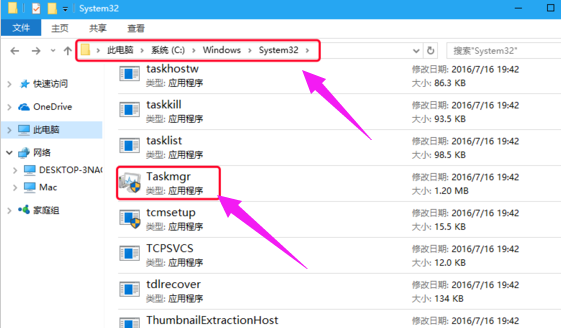
Das obige ist der detaillierte Inhalt vonSo starten Sie den Computer-Task-Manager. Für weitere Informationen folgen Sie bitte anderen verwandten Artikeln auf der PHP chinesischen Website!

Heiße KI -Werkzeuge

Undresser.AI Undress
KI-gestützte App zum Erstellen realistischer Aktfotos

AI Clothes Remover
Online-KI-Tool zum Entfernen von Kleidung aus Fotos.

Undress AI Tool
Ausziehbilder kostenlos

Clothoff.io
KI-Kleiderentferner

AI Hentai Generator
Erstellen Sie kostenlos Ai Hentai.

Heißer Artikel

Heiße Werkzeuge

Notepad++7.3.1
Einfach zu bedienender und kostenloser Code-Editor

SublimeText3 chinesische Version
Chinesische Version, sehr einfach zu bedienen

Senden Sie Studio 13.0.1
Leistungsstarke integrierte PHP-Entwicklungsumgebung

Dreamweaver CS6
Visuelle Webentwicklungstools

SublimeText3 Mac-Version
Codebearbeitungssoftware auf Gottesniveau (SublimeText3)

Heiße Themen
 1377
1377
 52
52


